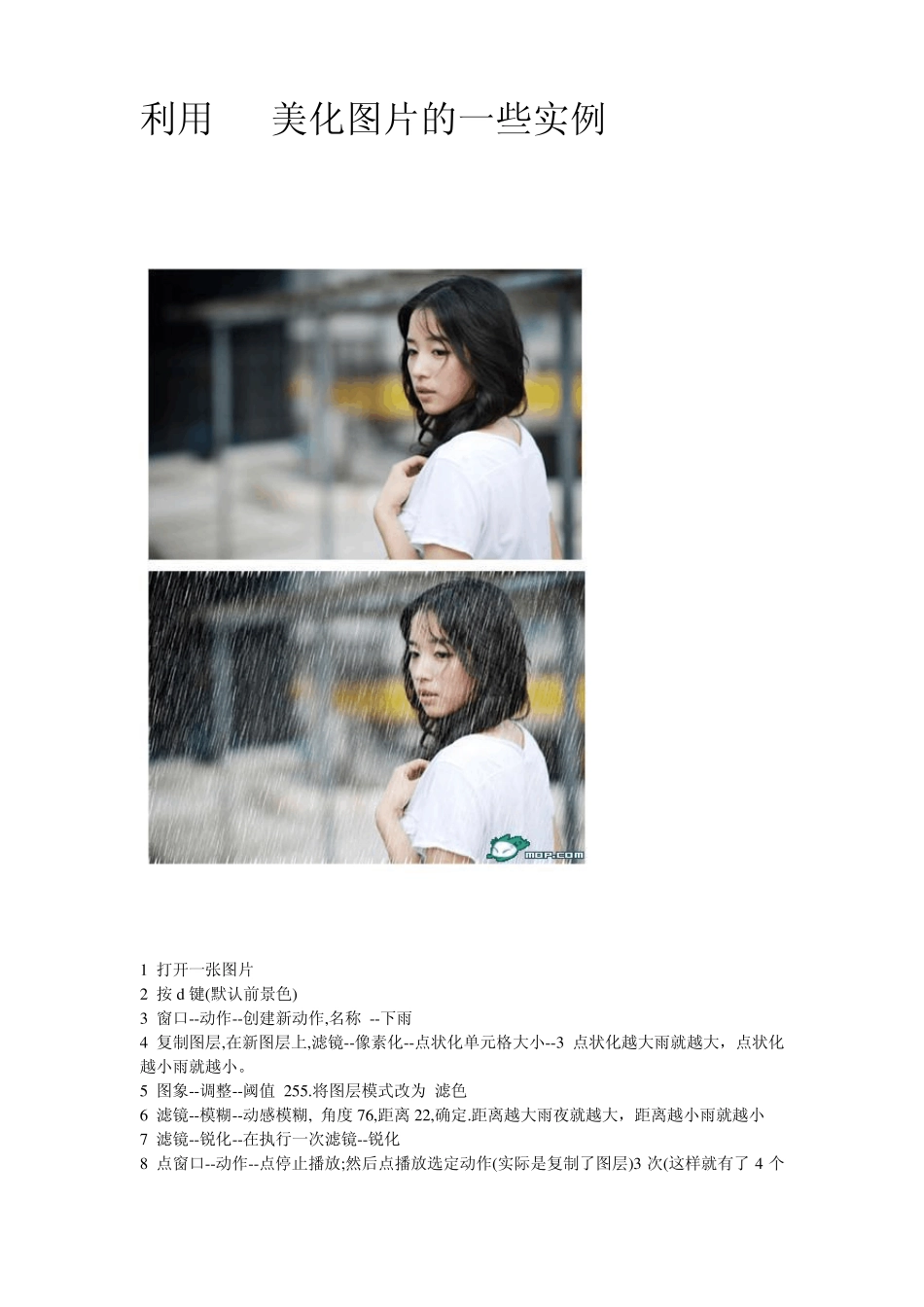利用PS美化图片的一些实例 1 打开一张图片 2 按d 键(默认前景色) 3 窗口--动作--创建新动作,名称 --下雨 4 复制图层,在新图层上,滤镜--像素化--点状化单元格大小--3 点状化越大雨就越大,点状化越小雨就越小。 5 图象--调整--阈值 255.将图层模式改为 滤色 6 滤镜--模糊--动感模糊, 角度 76,距离 22,确定.距离越大雨夜就越大,距离越小雨就越小 7 滤镜--锐化--在执行一次滤镜--锐化 8 点窗口--动作--点停止播放;然后点播放选定动作(实际是复制了图层)3 次(这样就有了 4 个下雨图层) 9 打开动画,在第一桢上关闭上面3 个层的眼睛,只留背景和图层1 的眼睛;第2 桢关闭图层1的眼睛,打开图层1 副本的眼睛;第3 桢关闭图层1 副本的眼睛,打开图层1 副本2 的眼睛;第4桢关闭图层1 副本2 的眼睛,打开图层1 副本3 的眼睛.在选择全部帧,设时间为0.2 秒。 10 最后保存GIF 动画格式. 1.在Photoshop 中打开图像 2.复制图层 3.添加图层蒙版 4.拷贝图像作为蒙版,图像>使用图像。在使用图像工具时选取其默认设置, 5.改变图像的合并方式为滤色 6.复制星光柔化图层并另建包含这两图层的图层组 7.选定任何一个星光柔化图层,然后选择滤镜>模糊>动态模糊。将角度设置为-45°,距离250,Ctrl+F 反复使用滤镜效果, 8.在另一个星光柔化图层上使用相反对角线的动态模糊效果,同步骤 7, 9.锐化星光柔化图层,滤镜>锐化>USM 锐化,数量 250,半径 25,阈值 0,CTRL+F 重复步骤 10.使用蒙版去除前景中的效果 11.调整星光柔化效果的颜色,图像>调整>色相,/饱和度呼出调整工具色相/饱和度工具栏中的着色选项 1 导入一张图(默认为背景)。 2 按下历史记录右边的“动作”按钮,点下面的创建动作按钮,默认名称“动作 1”,确定。 3 图层这里,新建图层 1,填充为黑色。滤镜-像素化-点状化-单元格大小 7 4 图象--调整--阈值 1. 5 图象--调整--反向 6 滤镜--模糊--动感模糊, 角度 50,距离 3,确定.将图层模式改为 滤色 7 点动作--点停止播放;然后点播放选定动作(实际是复制了图层)3 次(这样就有了 4 个下雪图层) 8 打开动画,在第一桢上关闭上面 3 个层的眼睛,只留背景和图层 1 的眼睛;第 2 桢关闭图层 1的眼睛,打开图层 1 副本的眼睛;第 3 桢关闭图层 1 副本的眼睛,打开图层 1 副本 2 的眼睛;第 4桢关闭图层 1 副本 2 的眼睛,打开图层 1 副本 3 的眼睛. 1...